Windows10で「HDD100%」「起動が遅い」「オフィスやネットが遅い」を確実に解消する方法
Windows10って遅いですよね。特にHDDを搭載しているモデルだと致命的に遅かったりします。
最終SSDに交換すればほぼ解消できるんですが、流石にお金もかかるのでなるべくコストをかけずに解消できる方法をご紹介します。
巷で出ている設定情報を試しても効果が無いって人も是非試してみたください。
「HDD100%」の解消方法
パーソナル設定の変更
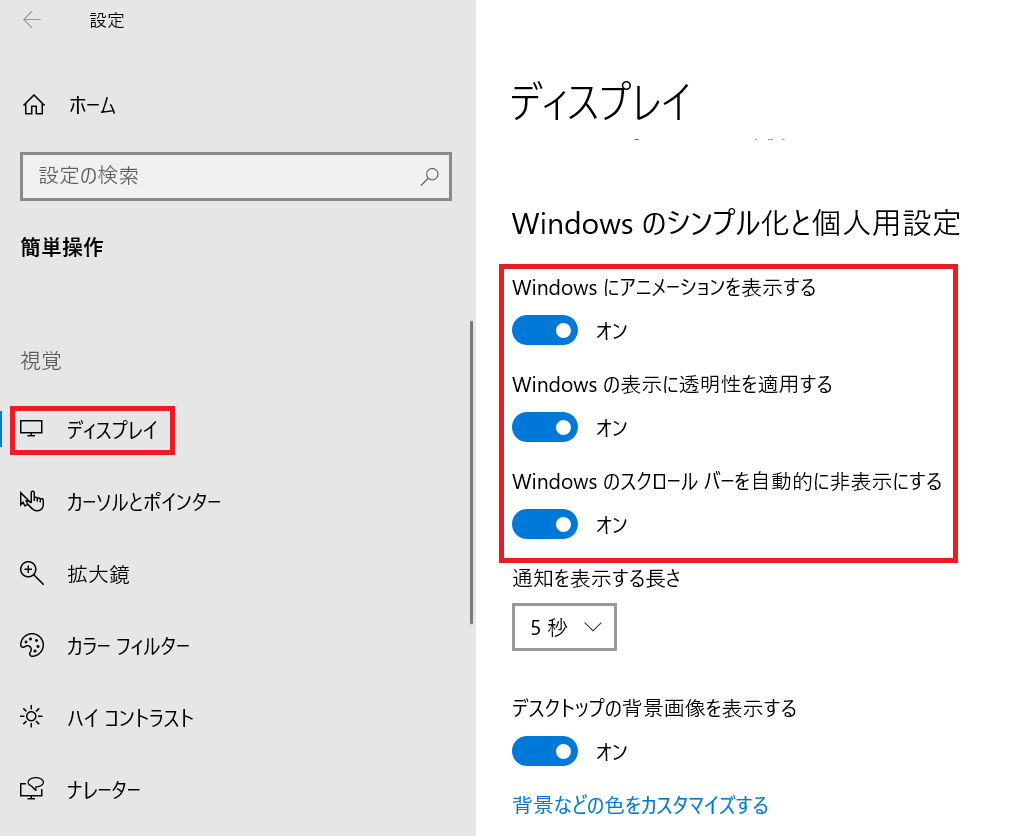
「スタートメニュー」→「設定(歯車)」→「簡単操作」
と進み、ディスプレイを選択すると上の画像にたどり着きます。
Windowsのシンプル化と個人用設定の三項目をオフに変更。
これで終了です。
ウイルスソフトとPC初期導入ソフトとの競合
こちらHP製のパソコンであった事例です。HPにデフォルトで導入されているソフト「HP Sure Sense」とウイルスバスターが競合していました。
「HP Sure Sense」これって、HP製のPCに初期装備されてるウイルス対策系のソフトみたいです。
まさかメーカー側でそんなソフト入れてるとは思わず苦労しました。これ消したら劇的に軽くなりましたね。
競合なので、PCが重くなったり軽かったりなんて症状の時は疑ってください。
HP以外にもメーカー製の純正ソフトとの競合は意外とありそうですね。上記「HP Sure Sense」以外にも必要のない純正ソフトは削除しました。
他社メーカーでも不要な純正ソフトをアンインストールすると改善するかもしれません。
クラウドサービス(ワンドライブ・グーグルドライブ・ドロップボックス)の停止
Windows10のPCに初期搭載のワンドライブが原因の場合があります。クラウド上と同期をする設定をしていると、PC起動時に毎回同期するのでPCが遅くなります。
ワンドライブを使用しないのであればアプリごと削除する方が確実に効果があります。
PC初期設定時にマイクロソフトのアカウントを登録すると、自動的に同期設定されてしまいますので注意が必要です。
メモリーの追加と設定変更
Windows10の推奨メモリは8GB以上です。使用するソフト(動画編集・ゲーム・CAD)によっては、16GB・32GBとか必要になります。
これ、Windows7搭載モデルを無料アップグレードでWindows10に変更した場合に多いです。
メモリ4GBとかのPCを使用している場合は8GBに増設してみてください。
SSDに交換する
もう最後の手段ですね。HDDをSSDに交換すれば物理的に早くなります。最近はSSDも安くなってきましたので、今から新規購入を考えている方は最初からSSD搭載モデルにされる事を強くおすすします。
WIN10はSSDが必須ですね。
リサイクルPCとかであれば、オフィス付きで2~3万円で購入可能です。
IEやchromeが遅い時の解消方法
これも良くある症状ですが、ブラウザだけ重たい場合はお試しください。
ダウンロード履歴を削除する
これで解消することも多いです。まずは削除してみてください。
【IE(アイイー)】
右上の設定(歯車)→セーフティー→閲覧履歴の削除→ダウンロードの履歴にチェック→削除
【chrome(クロム)】
右上の設定(三本点)→ダウンロード→右上の設定(三本点)→すべて削除
まとめ
HDD100%問題って、Windows10になってから顕著に出てきた問題かと思います。
HDDのPCだと、どのメーカーどのモデルでも出る問題なだけに厄介です。
今回は、私が試して効果のあった方法をご案内しました。
以下のサイトも参考にしましたので合わせてご確認ください。




